Oglas
 Korištenje stolnog klijenta kao što je Thunderbird ima nekoliko prednosti. Prije svega, svojoj e-pošti možete pristupiti u bilo kojem trenutku, čak i kad Internet nije u redu. Tada je vrlo jednostavno dodati više računa e-pošte i upravljati njima. Posljednje, ali ne najmanje bitno, dostupan je niz proširenja koja rad s Thunderbird-om čine još udobnijim.
Korištenje stolnog klijenta kao što je Thunderbird ima nekoliko prednosti. Prije svega, svojoj e-pošti možete pristupiti u bilo kojem trenutku, čak i kad Internet nije u redu. Tada je vrlo jednostavno dodati više računa e-pošte i upravljati njima. Posljednje, ali ne najmanje bitno, dostupan je niz proširenja koja rad s Thunderbird-om čine još udobnijim.
U ovom članku ću vam pokazati kako postaviti Mozilla Thunderbird 3, kako raditi s više SMTP poslužitelja i identiteta i kako natjerati GMailov SMTP poslužitelj da se igra.
Kako postaviti Mozilla Thunderbird za više računa
Prvo ćemo pogledati opcije za postavljanje više računa u programu Thunderbird 3.
Početna postava
Postavljanje pojedinih računa ravno je naprijed. Idite na> alat > Postavke računa i od> Radnje na računu u donjem lijevom kutu Postavke računa prozor, odaberite> Dodaj račun e-pošte… Ovo će pokrenuti> Postavljanje računa e-pošte prozor koji vas vodi kroz cjelokupni postupak postavljanja.
Samo ispunite svoje podatke, pričekajte da Thunderbird otkrije vaše dolazne i odlazne servere i kliknite>
Kreirajte račun kad završite. Možda ćete morati ići s> Ručno postavljanje u slučaju da Thunderbird ne može pronaći vaše dolazne i odlazne poštanske poslužitelje.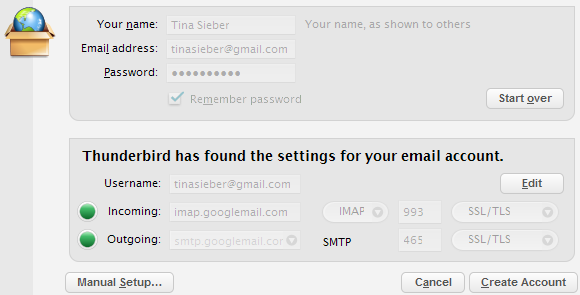
Možete nastaviti naprijed i postaviti isti račun na isti način.
Višestruki odlazni poslužitelji (SMTP)
Možete dodati i koristiti više SMTP poslužitelja. Ovo može biti korisno kad trebate slati poštu, ali jedan od vaših SMTP poslužitelja nije dostupan. Idite na> alat > Postavke računa i kliknite na> Odlazni poslužitelj (SMTP) pri dnu popisa koji prikazuje sve vaše račune. Svi su daljnji koraci sami po sebi razumljivi. Obavezno postavite zadani poslužitelj klikom na> Postavi zadano gumb dok je odabran željeni SMTP poslužitelj.
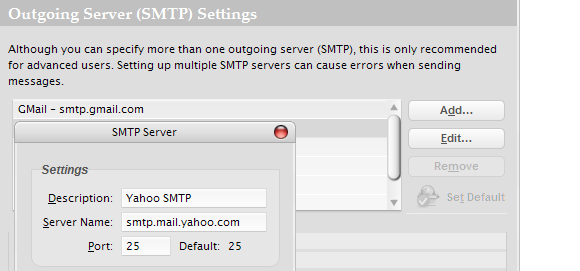
Ovdje je popis besplatni SMTP poslužitelji u slučaju da su vam ikad potrebni dodatni.
Sada kada imate izbor SMTP poslužitelja, možete prebacivati između njih. Unutar> Postavke računa, kliknite jedan od računa na popisu. Pri samom dnu prve stranice, na kojem se nalazi i> Korisničko ime, vidjet ćete padajući izbornik za> Odlazni poslužitelj (SMTP). Možete odabrati> Koristite zadani poslužitelj ili odaberite bilo koji od vaših SMTP poslužitelja s padajućeg popisa.

Brzo prebacivanje između SMTP poslužitelja
 Ako često morate stalno izmjenjivati SMTP poslužitelje i ne želite svaki put mijenjati postavke računa, pokušajte SmtpSelect proširenje. Gumb na alatnoj traci treba dodati ručno iz> Prilagodba izbornik.
Ako često morate stalno izmjenjivati SMTP poslužitelje i ne želite svaki put mijenjati postavke računa, pokušajte SmtpSelect proširenje. Gumb na alatnoj traci treba dodati ručno iz> Prilagodba izbornik.
Imajte na umu da će njegovo proširenje raditi samo ako ste odabrali> Koristite zadani poslužitelj u SMTP postavkama za vaše račune.
Rješavanje GMaila
Budite pažljivi kada koristite GMail-ov SMTP poslužitelj! Zamijenit će> Iz: adresu s podacima o vašem GMail računu. Čini se da je pošta poslana s vašeg GMail računa, iako ste odabrali drugi račun.
Zaobilazno je rješenje dodati ove adrese e-pošte na svoj GMail račun. Unutar GMaila idite na> postavke > Računi i uvoz i ispod> Pošalji poštu na: kliknite na> Pošaljite poštu s druge adrese dugme.

Sada će GMail prepoznati> Iz: adresa e-pošte i neće je prepisati
Kad ste Thunderbirdu dodali više GMail računa, možete koristiti i pojedinačni SMTP poslužitelj s odgovarajućim korisničkim imenom za svaki od vaših GMail računa.
Višestruki identiteti
Prelazite između računa i identiteta
Postavljajući Thunderbird s više računa e-pošte, možete jednostavno prebacivati naprijed i nazad između tih računa pisanjem e-poruka. Kad> Pisati e-pošta, vidjet ćete padajuću opciju ispod> Iz:. Ovdje možete odabrati bilo koji svoj račun e-pošte.

Upravljajte identitetima
Možda ste i vi primijetili opciju> Upravljanje identitetima ... unutar vašeg> Postavke računa i pitala se što je to. Neki davatelji e-pošte omogućuju vam da povežete više adresa e-pošte s jednim i istim računom. Možete koristiti ove adrese e-pošte za različite svrhe i dalje ih primati u istu mapu. To se naziva identitetom.
Korištenjem> Upravljanje identitetima ... gumba možete dodati više identiteta i odrediti vlastito ime i adresu pošiljatelja, adresu odgovora, potpis i mnoge druge postavke. U osnovi se dodatni identitet tretira kao zasebni račun e-pošte.
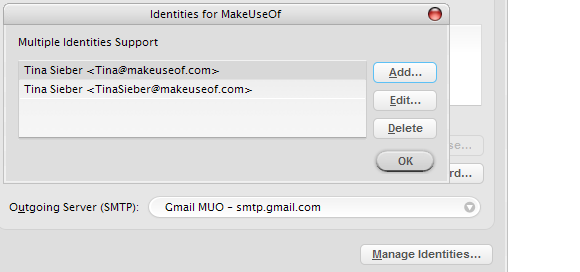
Kada dodate identitet svom računu, bit će dostupan putem prethodno opisanog> Iz: padajući izbornik. Ali opet, kada koristite GMail, bilo je potrebno da postavite i koristite zasebni SMTP poslužitelj pomoću e-adrese tog identiteta ili dodajte ovu dodatnu adresu e-pošte na svoj GMail račun.

Nadam se da će vas ovaj članak o tome kako postaviti Mozilla Thunderbird za više računa e-pošte naučio nekoliko novih trikova. Javite nam da li ste ga našli korisnim u komentarima.
Tina o potrošačkoj tehnologiji piše više od desetljeća. Doktorirala je prirodne znanosti, diplomu iz Njemačke i magistrirala iz Švedske. Njezina analitička pozadina pomogla joj je da se istakne kao tehnološki novinar u MakeUseOf, gdje sada upravlja istraživanjem i operacijama ključnih riječi.

